Executando Script de Serial
Procedimento
1. Primeiramente feche todos os programas do Clipp Store nos computadores da empresa;
2. Vá até o computador Servidor e abra a pasta Update do sistema:
3. Para abrir a pasta clique com o botão contrário do mouse sobre o ícone do Clipp, siga até Propriedades e depois em Abrir Local do Arquivo ou Localizar Destino.
.png)
4. Dentro da pasta que será aberta abra a pasta Update.
5. Baixe o arquivo anexo no e-mail e salve na pasta Update. Veja imagem abaixo onde o arquivo deverá ficar;
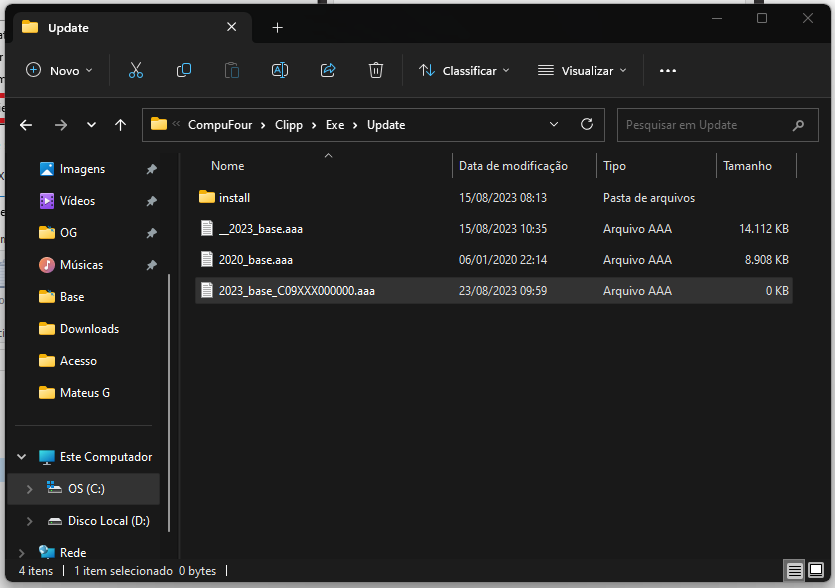
Atenção: não renomeie o arquivo do Script, mantenha o nome conforme o padrão apresentado na imagem acima. Neste exemplo o serial da empresa foi ocultado por questão de segurança.
6. Agora retorne para a pasta anterior, pasta Exe (C:Arquivos de ProgramasCompufourClippExe);
7. Nesta pasta localize e abra o arquivo SupportClipp;
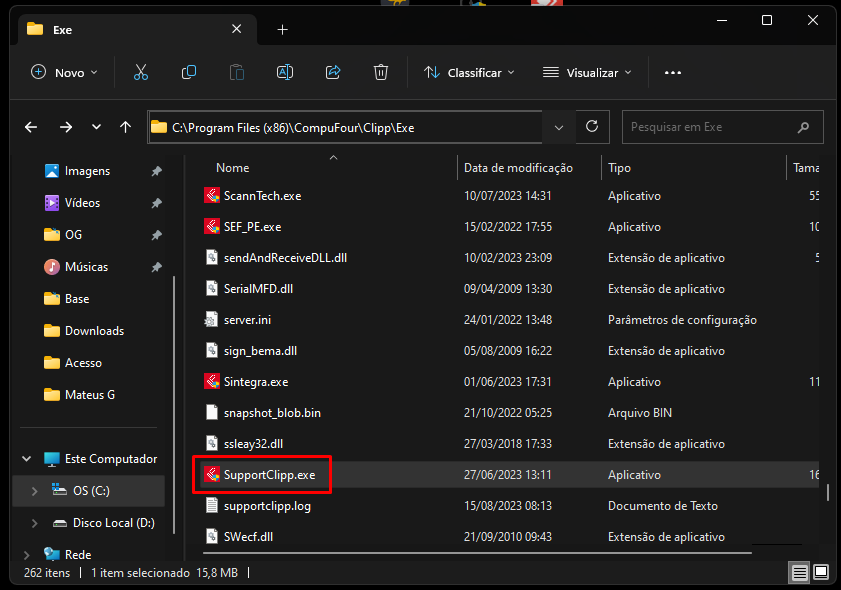
8. Clique no menu Atualizações / Instalar / Script de Serial;
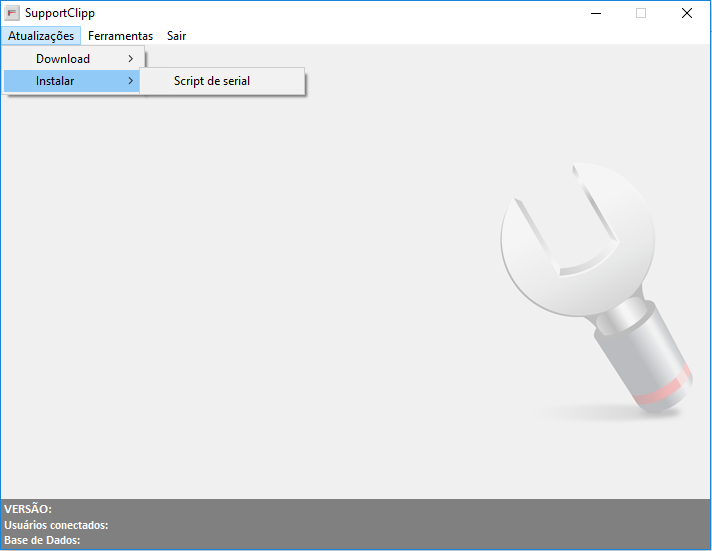
Obs: Caso não seja apresentada nenhuma a opção em Instalar, verifique novamente o nome do arquivo salvo na pasta Update, o mesmo deve estar exatamente com o nome padrão que foi enviado.
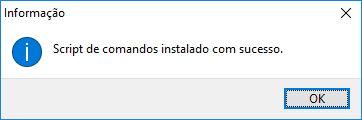
9. Em seguida, clique no menu Ferramentas / Executar script atualização serial. Clique em Sim na tela de confirmação que abrir em seguida.
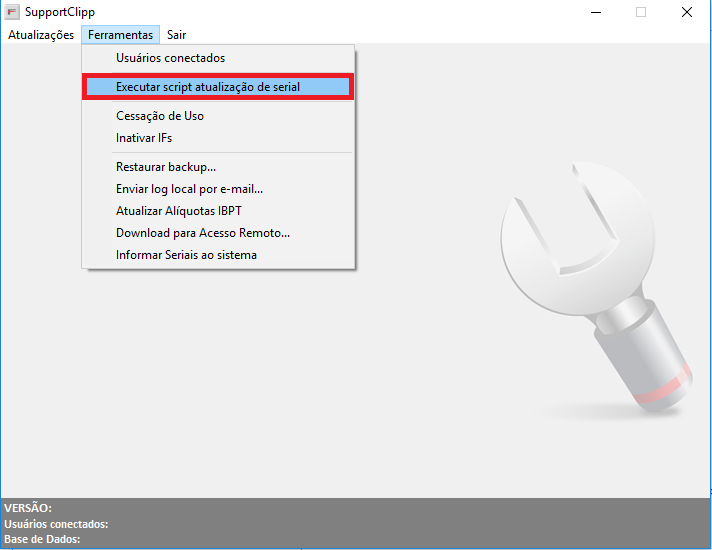
10. Para confirmar a execução do Script, clique no botão Executar Script;
.png)
11. Feche a tela do SupportClipp, abra o Clipp Store e verifique se o script efetuou as mudanças necessárias em seu sistema.

